В наше время электронная почта является одним из самых удобных и распространенных способов общения. Особенно популярным является почтовый сервис Google, который предоставляет огромные возможности для обмена сообщениями и хранения данных в облаке. Если вы владелец iPhone и хотите настроить почту Google на своем устройстве, то следуйте нашей простой инструкции.
Первым шагом будет открытие приложения "Настройки" на вашем iPhone. Найдите иконку с зубчиками на главном экране и нажмите на нее. После этого прокрутите список настроек вниз до раздела "Почта". В этом разделе вы найдете все настройки связанные с электронной почтой и аккаунтами.
Далее, вы должны нажать на кнопку "Добавить аккаунт". В появившемся списке выберите вариант "Google". Затем введите ваш адрес электронной почты в соответствующем поле. Если у вас еще нет почты Google, то для создания нового аккаунта нажмите на ссылку "Создать" в нижней части экрана.
После ввода адреса электронной почты нажмите на кнопку "Далее". В следующем окне введите пароль от вашего аккаунта Google и нажмите "Войти". Если вы не помните пароль, нажмите на ссылку "Не помню пароль" и следуйте инструкциям по восстановлению доступа к аккаунту.
Поздравляю! Теперь ваша почта Google успешно настроена на iPhone. Вы сможете отправлять и принимать сообщения, просматривать и удалять письма, а также использовать все возможности своего аккаунта Google прямо на своем устройстве. Не забудьте проверить настройки синхронизации папок и оповещений, чтобы настроить их под свои предпочтения.
Как создать почту Google на iPhone
Google предлагает простой и удобный способ создать почту на iPhone. Почта Gmail позволяет вам получать и отправлять электронные письма, хранить контакты и организовывать важные события. Если вы хотите иметь доступ к своей почте Google на iPhone, следуйте этой простой инструкции.
| Шаг 1: | Откройте "Настройки" на вашем iPhone и прокрутите вниз до раздела "Почта". |
| Шаг 2: | Нажмите на "Добавить аккаунт". |
| Шаг 3: | Выберите "Google" из списка доступных почтовых провайдеров. |
| Шаг 4: | Введите свой адрес электронной почты Google и нажмите "Далее". |
| Шаг 5: | Введите пароль от вашей почты Google и нажмите "Далее". |
| Шаг 6: | Выберите, какую информацию вы хотите синхронизировать с вашим iPhone, например, контакты, календари и заметки. Если вы хотите сохранить все, просто оставьте включенными все переключатели. |
| Шаг 7: | Нажмите "Сохранить", чтобы завершить настройку вашей почты Google на iPhone. |
Теперь вы можете открыть приложение "Почта" на вашем iPhone и увидеть свою почту Google. Вы будете получать уведомления о новых письмах и можете легко отправлять электронные письма прямо с вашего iPhone.
Простая инструкция по настройке аккаунта Gmail

Если вы хотите создать почту Google на своем iPhone, следуйте этой простой инструкции:
- Откройте приложение "Настройки" на вашем iPhone.
- Прокрутите вниз и нажмите на вкладку "Почта".
- Нажмите на "Добавить аккаунт".
- Выберите "Google" из списка предоставленных почтовых провайдеров.
- Введите свой адрес электронной почты и пароль от вашего аккаунта Gmail.
- Нажмите на "Далее".
- Включите нужные вам параметры, такие как контакты, календари, заметки.
- Нажмите на "Сохранить".
Поздравляю, вы успешно настроили свой аккаунт Gmail на iPhone! Теперь вы можете удобно получать и отправлять электронные письма, синхронизировать контакты и календари со своим аккаунтом Google.
Откройте настройки на вашем iPhone
Чтобы создать почту Google на iPhone, вам необходимо открыть настройки устройства. Для этого найдите на главном экране иконку "Настройки" и нажмите на нее. Обычно эта иконка расположена в одной из нижних строк на главном экране.
После того как вы открыли раздел "Настройки", прокрутите вниз до тех пор, пока не увидите раздел "Почта". Нажмите на этот раздел, чтобы открыть настройки почты на вашем iPhone.
Здесь вы увидите различные аккаунты почты, которые уже настроены на вашем устройстве. Чтобы добавить новый аккаунт почты Google, нажмите на "+ Добавить аккаунт".
В появившемся списке выберите "Google", чтобы начать настройку почты Google. Если вы не видите этот вариант, прокрутите список вниз и нажмите на "Google".
После выбора "Google" вам нужно будет ввести свои учетные данные Google - адрес электронной почты и пароль. Введите эти данные и нажмите "Далее".
Теперь вы можете настроить параметры вашего аккаунта Google, такие как контакты, календари и прочее. Вы можете выбрать, какие данные синхронизировать с вашим iPhone, а какие - оставить только в аккаунте Google. Нажмите "Сохранить", когда закончите настройку.
Найдите раздел "Почта" и выберите "Аккаунты"
Для создания почты Google на iPhone необходимо перейти в настройки устройства. Запустите приложение "Настройки" на вашем iPhone и прокрутите вниз до раздела "Почта".
После того, как вы открыли раздел "Почта", вам нужно выбрать "Аккаунты". Обычно этот раздел находится ниже раздела "Аккаунты и пароли".
Когда вы выбрали "Аккаунты", вы увидите список всех аккаунтов электронной почты, которые уже связаны с вашим iPhone. Чтобы создать новую почту Google, вам нужно нажать на кнопку "Добавить аккаунт".
После того, как вы нажали на кнопку "Добавить аккаунт", вам будет предложено несколько вариантов для настройки нового аккаунта. Найдите и выберите опцию "Google". Это позволит вам создать почту Google на вашем iPhone.
Далее вам будет предложено ввести вашу электронную почту и пароль от аккаунта Google. После ввода этих данных нажмите на кнопку "Далее". iPhone автоматически проверит вашу почту и подключится к серверам Google.
Тапните на "Добавить аккаунт" и выберите "Google"
Чтобы создать почту Google на iPhone, вам необходимо зайти в настройки устройства.
1. Откройте экран "Настройки" на вашем iPhone.
2. Прокрутите вниз и найдите раздел "Почта".
3. Тапните на "Добавить аккаунт".
4. В списке доступных провайдеров выберите "Google".
5. Нажмите на "Google" и введите ваше имя пользователя и пароль от почты Google.
6. Нажмите на "Далее".
7. Теперь вам будет предоставлена возможность выбрать, какие приложения и данные вашей почты Google будут использоваться на вашем iPhone. Выберите нужные опции.
8. После выбора настройки синхронизации нажмите на "Сохранить".
Теперь вы успешно создали почту Google на вашем iPhone и можете начать использовать ее для отправки и приема электронных писем.
Введите свой адрес электронной почты и пароль
Чтобы создать почту Google на своем iPhone, вам потребуется ввести свой адрес электронной почты и пароль.
Адрес электронной почты - это уникальный идентификатор, который будет использоваться для входа в вашу почту и получения и отправки сообщений.
Пароль - это секретный код, который служит для защиты вашей почты от посторонних лиц. Убедитесь, что ваш пароль надежен и состоит из комбинации букв, цифр и специальных символов.
При вводе адреса электронной почты и пароля обязательно проверьте правильность написания. Помните, что в адресе электронной почты должен быть символ "@" и имя вашего почтового провайдера (например, "@gmail.com" для почты Google).
Введите свой адрес электронной почты и пароль, чтобы создать почту Google на своем iPhone и наслаждаться всеми возможностями, которые она предлагает.